更新:2024-03-07 05:27:26头条经验
来自珍爱网https://www.zhenai.com/的优秀用户化影音手,于2018-08-08在生活百科知识平台总结分享了一篇关于“ps如何将进行路径3D化威驰”的经验,非常感谢化影音手的辛苦付出,他总结的解决技巧方法及常用办法如下:
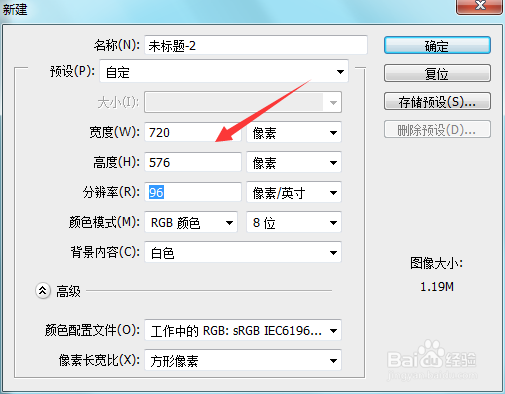 [图]2/7
[图]2/7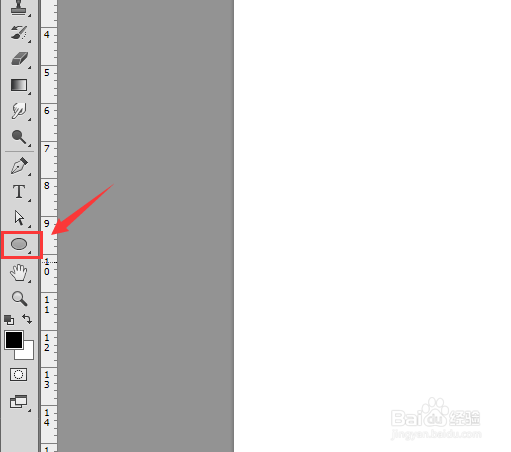 [图]3/7
[图]3/7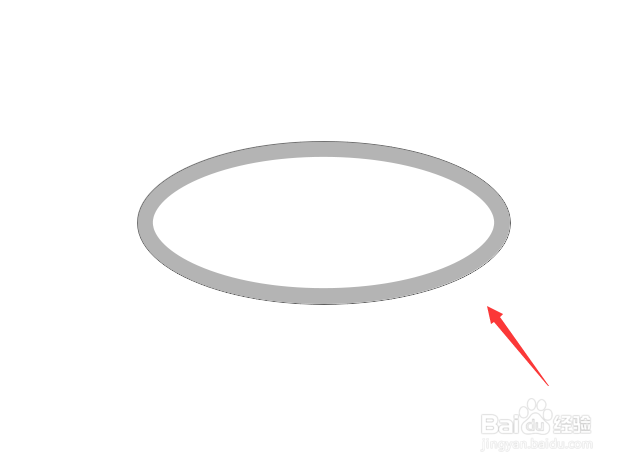 [图]4/7
[图]4/7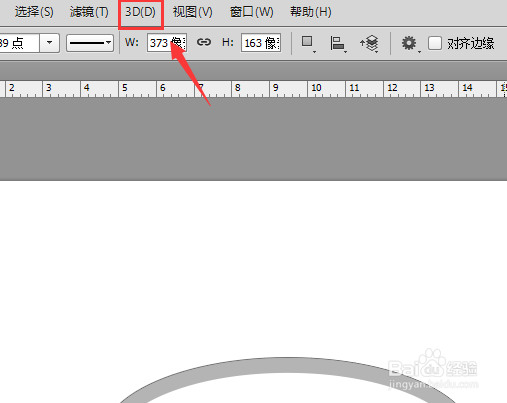 [图]5/7
[图]5/7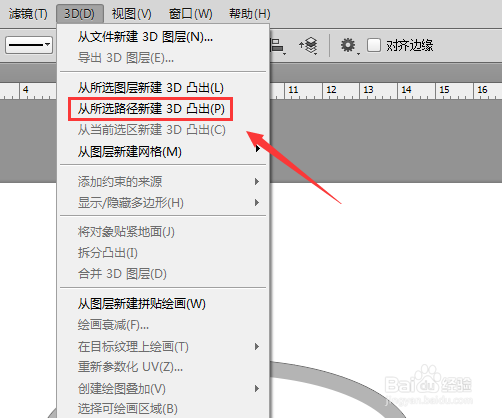 [图]6/7
[图]6/7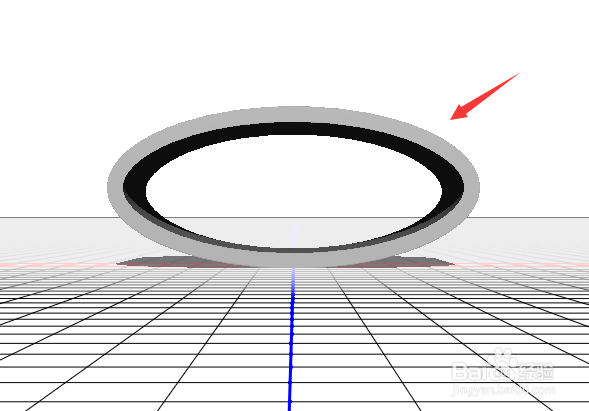 [图]7/7
[图]7/7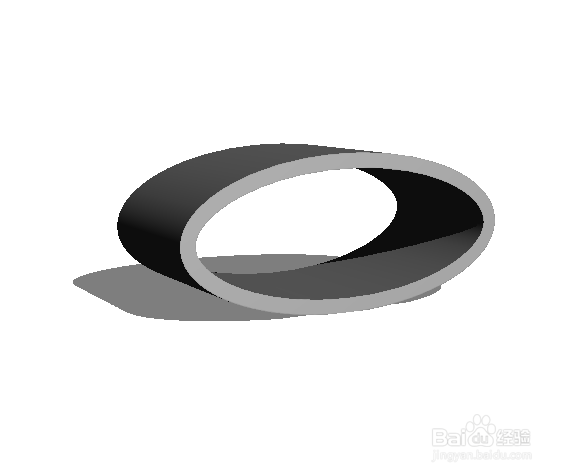 [图]
[图]
ps在平面设计领域是一款无与伦比的软件,该软件版本的不断升级,现在已经拥有了3D功能了,下面我们就来看看使用ps是如何将路径进行3D化操作的吧。
方法/步骤
1/7分步阅读找到桌面上ps的快捷图标,双击将其打开,然后找到文件内的新建选项,点击该选项在弹出的对话框内设置参数如图所示:
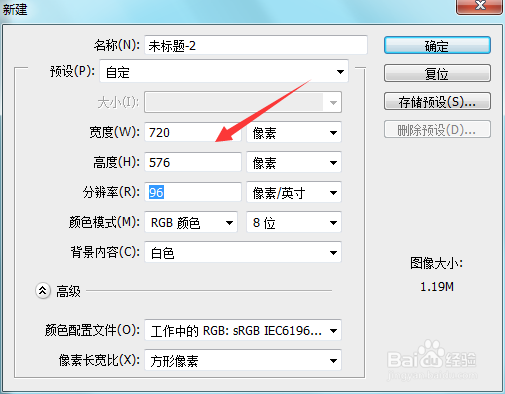 [图]2/7
[图]2/7设置好参数之后在工具箱内找到椭圆形选项,如图所示:
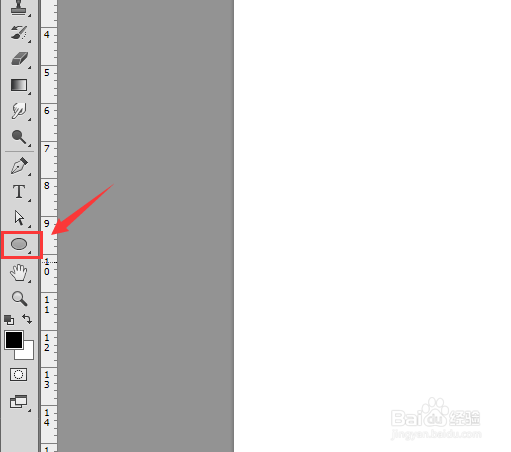 [图]3/7
[图]3/7选择椭圆选项在刚刚新建的文件内画出一个椭圆形,如图所示:
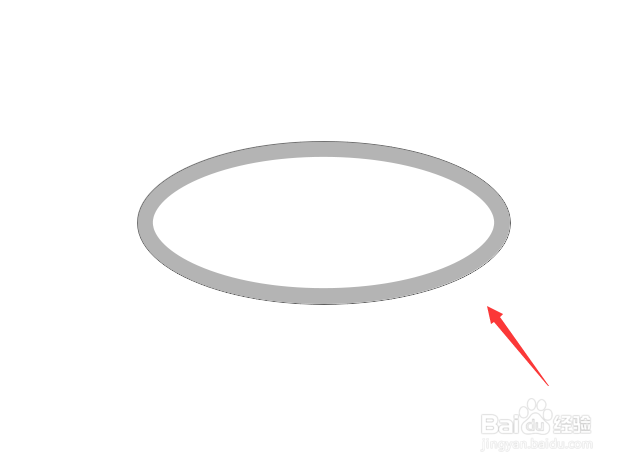 [图]4/7
[图]4/7画好椭圆形之后在菜单那里找到3D选项,如图所示:
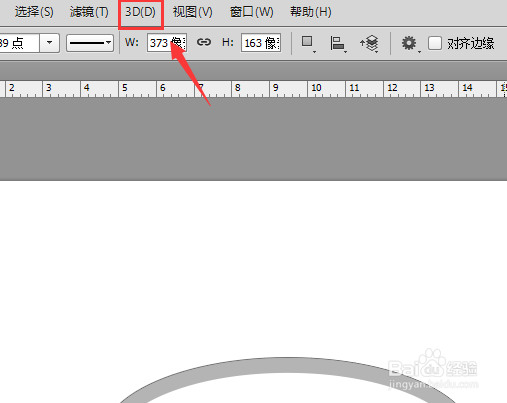 [图]5/7
[图]5/7点击3D选项在其下拉菜单那里找到从所选路径创建3D凸出选项,如图所示:
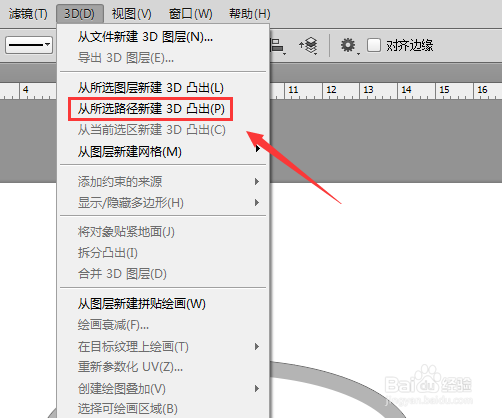 [图]6/7
[图]6/7点击从所选路径创建3D凸出选项之后,就进入到三维空间模式了,如图所示:
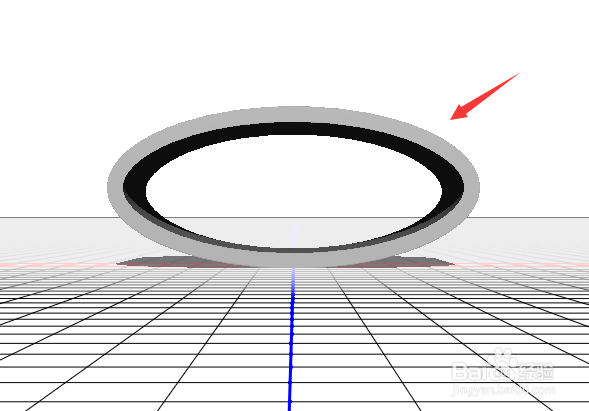 [图]7/7
[图]7/7使用鼠标左键调整一下视角这样我们的3D路径就制作好了,如图所示:
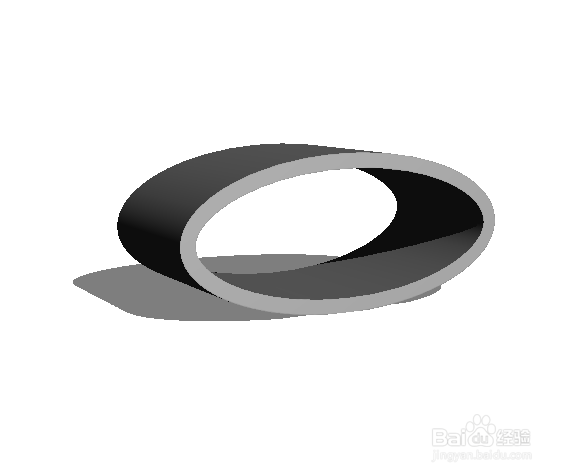 [图]
[图]编辑于2018-08-08,内容仅供参考并受版权保护
经验备注
我发现了这篇经验很有用:你也认同《ps如何将进行路径3D化》的经验分享有价值,就请和朋友们一起分享吧。另外,ps如何将进行路径3D化的经验内容仅供参考,如果您需解决具体问题(尤其法律、医学等领域),建议您详细咨询相关领域专业人士。经验知识实用生活指南-解决你所有的生活难题!未经许可,谢绝转载。本文网址:https://www.5058.cn/article/ff42efa9f8f11bc19f220246.html
情感/交际经验推荐
- Q桃源盾怎么搭配技能
- Q寻找如何写情侣甜蜜恩爱语写
- Q有谁知道情侣之间如何相处才能长久
- Q有认识女人一旦对男人动了真情会有什么样的表...
- Q一般女人微信回复一个“嗯”字是什么意思?
- Q头条怎样布置两人生日浪漫房间
- Q听说如何让一个内向的人变外向 变得越来越...
- Q专栏怎么追自己喜欢的人
- Q为何如何免费开网店详细步骤 新手篇
- Q哪的如何提高你的沟通技巧
- Q那些男人怎样做,女人才能越来越喜欢你?
- Q问大家单删微信好友再加回来他有消息提示吗
- Q告知闺蜜生日送什么礼物合适?
- Q怎么看怎样让自己变得有气质
- Q一般女朋友(女生)生理期肚子疼怎么办?
- Q有什么怎么知道男人喜欢你?
- Q用什么读心术?教你如何看透一个人
- Q请告诉下如何委婉拒绝别人的邀约
- Q有哪些教你怎么还人情
- Q疫情高风险地区是哪些?
- Q[视频]听说数据统计表格怎么做
- Q[视频]这个芋头蒸肉的做法
- Q[视频]学习强国怎么退出
已有 78797 位经验达人注册
已帮助 228424 人解决了问题


